Organizar suas jornadas com marcas e pastas
Objetivos de aprendizagem
Após concluir esta unidade, você estará apto a:
- Adicionar marcas a jornadas para facilitar sua localização.
- Organizar jornadas em pastas.
- Criar e excluir pastas.
Adicionar marcas de jornada para categorizar suas jornadas
Use marcas de jornada para organizar suas jornadas e use a ferramenta de pesquisa ou filtro para encontrá-las rapidamente no painel Jornada. Por exemplo, você poderia criar marcas para campanhas de boas-vindas, eventos de vendas de final de temporada ou renovações de associação.
Para adicionar uma ou mais marcas a uma jornada, clique em  na barra de ferramentas do painel para ver uma lista de marcas disponíveis. Para criar uma marca, basta selecionar Novo na lista suspensa. Não há limites ao número de marcas que você pode atribuir a uma jornada, mas é melhor incluir o mínimo necessário para melhorar os resultados da pesquisa. Você também pode adicionar várias jornadas a uma única marca.
na barra de ferramentas do painel para ver uma lista de marcas disponíveis. Para criar uma marca, basta selecionar Novo na lista suspensa. Não há limites ao número de marcas que você pode atribuir a uma jornada, mas é melhor incluir o mínimo necessário para melhorar os resultados da pesquisa. Você também pode adicionar várias jornadas a uma única marca.
Usar pastas de jornada para organizar suas jornadas
Organize suas jornadas em pastas para encontrá-las facilmente. Quando você salva uma jornada, pode clicar em Organizar e selecionar a pasta em que deseja salvá-la. Se você não escolher uma pasta, a jornada será armazenada automaticamente na pasta Minha jornada.
Você pode mover uma jornada para outra pasta a qualquer hora clicando para abrir a pasta e arrastando a jornada da pasta atual para o novo local. Você também pode criar outra pasta ou subpasta e salvar a jornada lá. Renomeie, reorganize ou exclua as pastas conforme a necessidade.
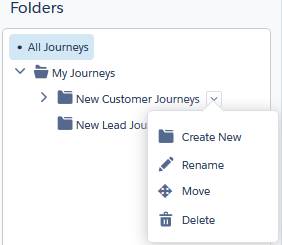
Quando você clica em uma pasta de jornada, o painel Integridade da jornada exibe dados de jornadas salvas naquela pasta.

Estudo de caso: Isabelle organiza suas jornadas de boas-vindas
Agora que já está sabendo usar o Journey Builder, Isabelle acha que vai usá-lo não só para campanhas de boas-vindas futuras, mas também na promoção de vendas, nos aniversários de assinantes e nas ofertas de recompensas especiais. Para começar com o pé direito, ela cria uma subpasta de cada tipo de campanha de jornada na pasta Minha jornada. Ela também pede ao administrador da conta do Marketing Cloud Engagement para criar algumas marcas que ela pode usar para categorizar as jornadas. Isso a ajudará a encontrar facilmente campanhas anteriores para usar em relatórios ou outros fins.
Resumo
Neste módulo, você aprendeu a monitorar a integridade das suas jornadas com os recursos do Journey Builder. Você usou análise para medir e comparar seus objetivos e otimizou jornadas com controle de versão. Por fim, você aprendeu a manter suas jornadas organizadas com marcas e pastas.
Recursos
- Ajuda do Salesforce: Criar uma marca
- Ajuda do Salesforce: Marcar uma jornada
- Ajuda do Salesforce: Gerenciar pastas de jornada
- Ajuda do Salesforce: Organizar suas jornadas
